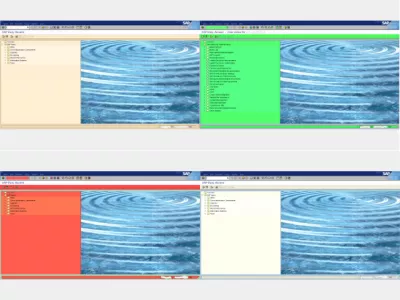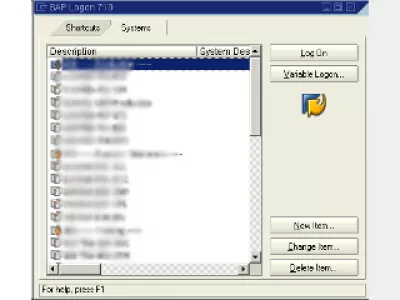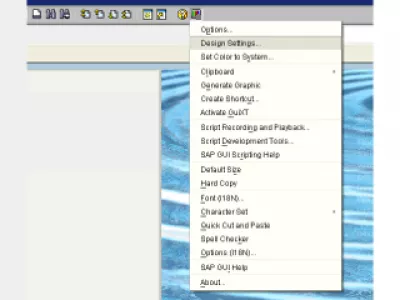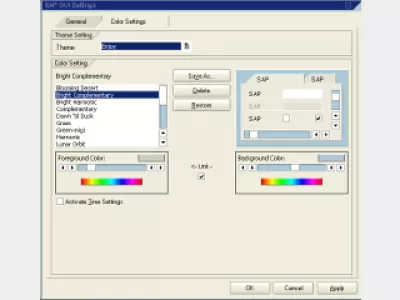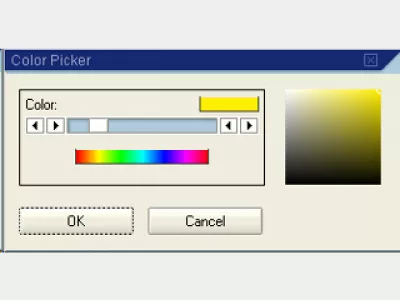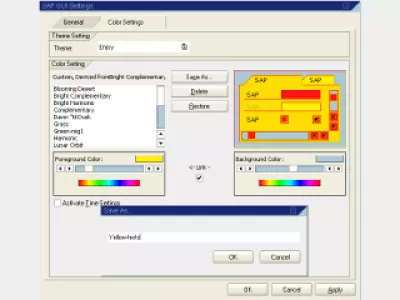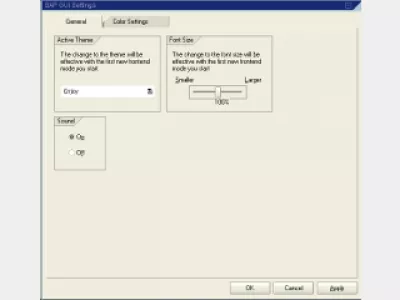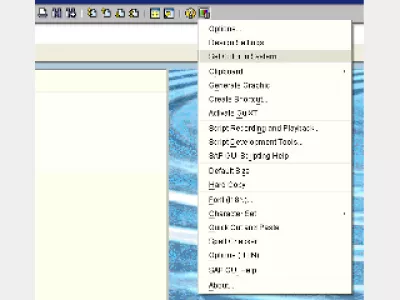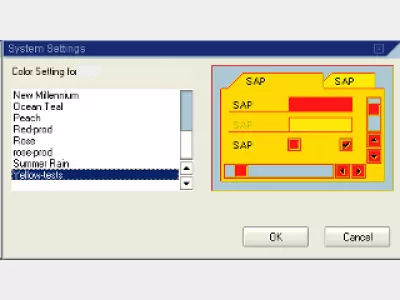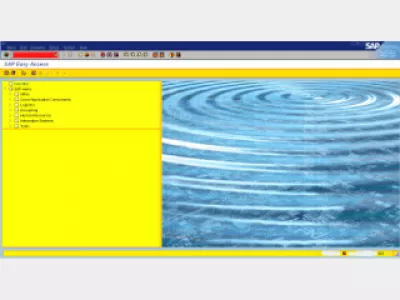SAP GUI میں رنگ تبدیل کرنے کا طریقہ
نظام کے لئے SAP GUI مختلف رنگ
SAP انٹرفیس ونڈوز کے رنگوں کو ذاتی بنانے کا ایک اچھا ذریعہ ہے جس میں SAP کے نظام کو کام کیا جاسکتا ہے.
مثال کے طور پر، ترقیاتی نظام پر ایک ہی وقت میں کام کرنا، ٹیسٹ کے لئے دوسرا، اور پیداوار کے لئے ایک اور. یا یورپی نظام کے لئے ایک ونڈو ہے، امریکہ کے لئے ایک اور ایک اور ایشیا کے لئے.
SAP GUI ونڈو کے مطابق ایک مختلف رنگ ہوسکتا ہے جب کچھ چیزیں جلدی چیزیں کرتے ہیں، اور مختلف ایس اے پی کے سسٹم کو الگ کرنے سے بچنے کے لۓ کچھ مشکلات بچائیں.
جب اس کے (تصویر 1) کے طور پر مکمل طور پر ایک SAP لاگ ان کے ساتھ کام کرنا، مختلف رنگوں کو مختلف رنگوں کو لاگو کرنے کے لئے اہم ہو جاتا ہے، مثال کے طور پر کم از کم پیداوار نظام.
ونڈوز سوئچنگ کی طرف سے آسانی سے ایک غلطی کی جاسکتی ہے، انھیں مختلف طرح سے مشکلات سے بچنے کے لئے بصیرت مختلف ہوتی ہے.
تیزی سے آہستہ آہستہ ایس اے پی کے نظام کو الگ کرنے کے لۓ چند منٹ لگتا ہے.
سب سے پہلے، صرف ایک موڈ کھولیں، اور ڈیزائن کی ترتیبات ... (تصویر 2) پر جائیں.
وہاں دوسرا ٹیب کھولیں (رنگ ترتیبات) (تصویر 3)، مختلف موضوعات پر ایک نظر ڈالیں، اور اس کا انتخاب کریں جو ڈیفالٹ کی طرف سے تمام نظاموں کے لئے استعمال کیا جائے گا.
اس کے بعد، منتخب کردہ مرکزی خیال، موضوع سے منسلک شیلیوں میں سے ایک کو منتخب کریں، اور پس منظر / پیش منظر رنگوں کے ساتھ کھیلیں (تصویر 4).
SAP GUI میں رنگ تبدیل کرنے کا طریقہ 750
جب رنگ منتخب کیا گیا ہے، مثال کے طور پر، پیلے رنگ کی بنیاد پر رنگ کی ترتیبات صرف محفوظ کریں ... (5 تصویر) پر کلک کریں اور نئی طرز کے لئے ایک نام منتخب کریں، جیسے پیلے-ٹیسٹ، اور ٹھیک پر کلک کریں.
اب، ایک اہم قدم، پہلا ٹیب جانا ہے، جنرل. یہاں، مرکزی خیال، موضوع مطلوب کو منتخب کریں جس میں نیا رنگ ترتیبات بنائے گئے ہیں اور ڈیفالٹ سسٹم کے مطابق (تصویر 6) سے تبدیل کریں.
اب، بیک اپ SAP لاگون پر، صرف ایک نظام میں لاگ ان کریں، سیٹ سسٹم پر سیٹ کریں (7 سکی)، اور مطلوبہ رنگ منتخب کریں (تصویر 8).
اس طرح کی رنگ کی ترتیبات کو تبدیل کرنے کے لئے ہر نظام کے لئے مرحلے کو دوبارہ دہرائیں (تصویر 9).
ان تمام مراحل کے بعد، یہ ایک اسٹائل کردہ ایس اے پی لاگون کے ساتھ ختم کرنا ممکن ہے جس کی بجائے ڈیفالٹ ترتیبات استعمال کرنا چاہئے.
ڈیفالٹ پر واپس سوئچ کرنے کے لئے، دوبارہ رنگ ترتیبات پر جائیں، جو ڈیزائن کی ترتیبات ... میں واقع ایک ٹیب ہے (تصویر 10).
وہاں، رنگوں کی ڈیفالٹ سیٹ منتخب کریں SAP لاگ ان کے لئے چاہتا تھا، اور ٹھیک پر کلک کریں.
جیسا کہ ہر ترتیب کے لئے رنگ کی ترتیب کو لاگو کیا گیا ہے، اب یہ عام طور پر واپس آتا ہے ... ہر نظام کے مختلف رنگوں کے ساتھ، مثال کے طور پر ترقی، ٹیسٹ، توثیق، پیداوار (نمبر 11)
ایس اے اے پی میں پس منظر کا رنگ تبدیل کریں اگست 2018 کو اپ ڈیٹ کریں
یہ ایک SAP دستخط مرکزی خیال، موضوع رنگ تبدیل کرنے اور کلائنٹ کی طرف سے مختلف SAP GUI رنگ کرنا ہے. مندرجہ بالا وضاحت کے طور پر بیان کردہ SAP رنگ سکیم کو تبدیل کریں کہ کس طرح سائی گائی 750 میں رنگ کو تبدیل کرنا اور کامیابی سے اور آسانی سے مرکزی تھیم کا رنگ تبدیل کرنا.
SAP رنگ تبدیل کریں اور انٹرفیس رنگ بھی SAP مرکزی خیال، موضوع کو تبدیل کرنے کے لئے ہے، جس کا رنگ سکیم کے ساتھ گہرائی سے منسلک ہے. رنگ ایس اے پی آپ کو گاہکوں کو بظاہر گاہکوں کی شناخت میں مدد کرے گی.
نظام کے ذریعہ مختلف SAP GUI رنگ کے لۓ رنگ SAP تبدیل کریں.
اکثر پوچھے گئے سوالات
- SAP GUI تبدیلی تھیم کا کیا فائدہ ہے؟
- SAP GUI کی ہر ونڈو کے لئے مختلف رنگوں کا استعمال چیزوں کو جلدی سے انجام دینے میں کچھ پریشانی کا خاتمہ کرسکتا ہے اور مختلف SAP سسٹم کو ملانے سے بچ سکتا ہے۔
- SAP GUI میں رنگ سکیم کو تبدیل کرنے کے لئے کیا اقدامات ہیں؟
- SAP GUI میں رنگ سکیم کو تبدیل کرنا GUI آپشنز میں کیا جاسکتا ہے ، جہاں صارف کے انٹرفیس کو ذاتی نوعیت کے ل different مختلف رنگ کے موضوعات کا انتخاب کیا جاسکتا ہے۔
ویڈیو میں غیر تکنیکی افراد کے لئے ایس اے پی ہانا سے انٹرو

یوان بیئرلنگ ایک ویب پبلشنگ اور ڈیجیٹل کنسلٹنگ پروفیشنل ہے ، جو ٹیکنالوجیز میں مہارت اور جدت طرازی کے ذریعہ عالمی سطح پر اثر ڈالتی ہے۔ ڈیجیٹل دور میں پروان چڑھنے کے لئے افراد اور تنظیموں کو بااختیار بنانے کے بارے میں پرجوش ، وہ غیر معمولی نتائج پیش کرنے اور تعلیمی مواد کی تخلیق کے ذریعہ ترقی کو آگے بڑھانے کے لئے کارفرما ہے۔